När du lägger till en modern sida på en webbplats kan du lägga till och anpassa webbdelar. Webbdelar är byggblocken för din sida. Du kan lägga till text, bilder, filer, video, dynamiskt innehåll med mera med hjälp av webbdelarna som listas i den här artikeln.

Meddelanden:
-
En del funktioner införs stegvis för organisationer som har valt riktad version. Det innebär att du kanske inte ser den här funktionen än eller att den ser annorlunda ut jämfört med beskrivningen i hjälpartiklarna.
-
Webbdelarna i den här artikeln är ännu inte tillgängliga för användning på klassiska sidor.
Lägga till en webbdel
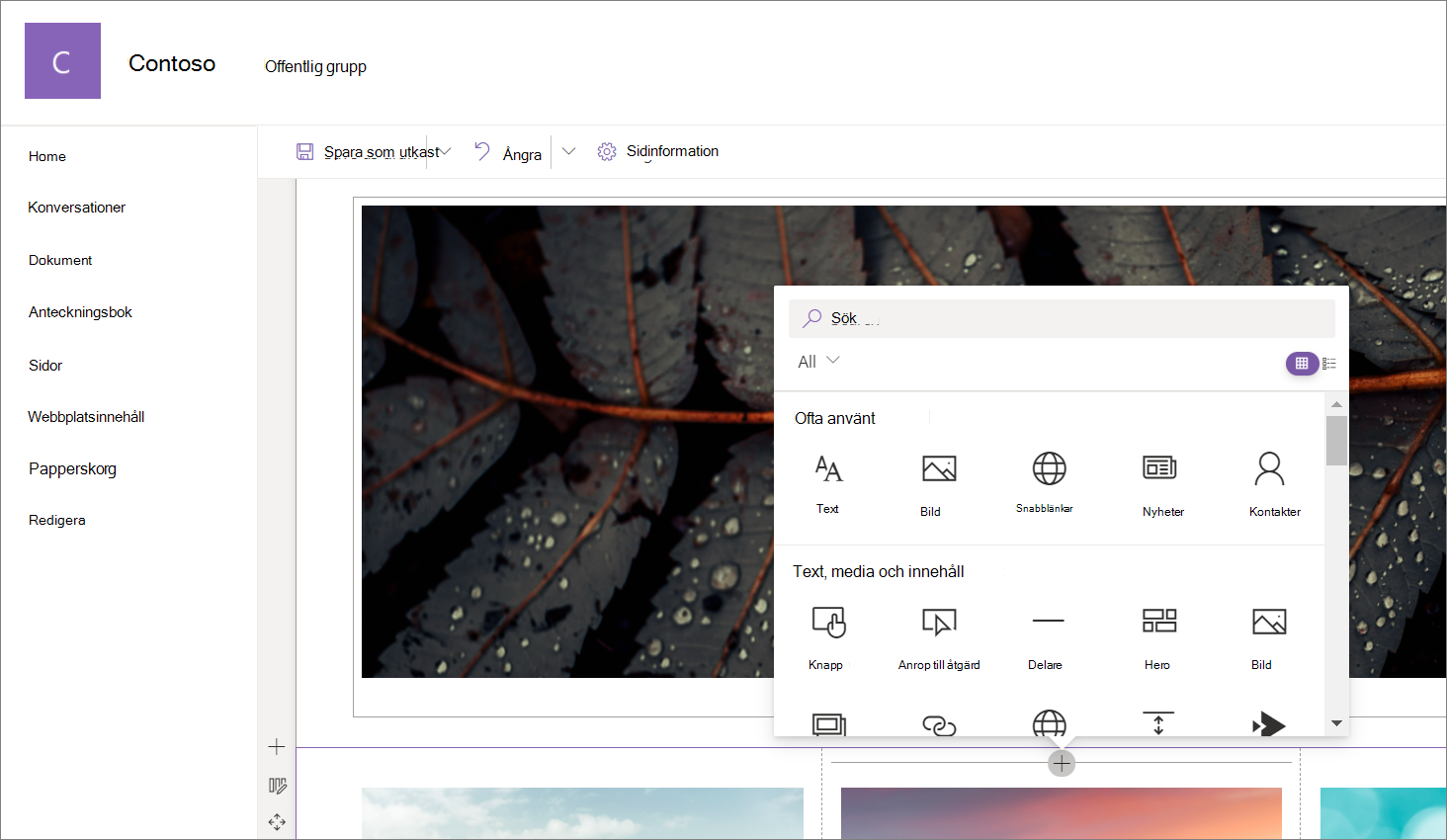
-
Gå till sidan där du vill lägga till en webbdel.
-
Om du inte ser den webbplatssida du vill använda klickar du på Webbplatsinnehåll i fältet Snabbstart. Klicka på Webbplatssidor i innehållslistan och klicka sedan på den sida du vill använda.
-
Om sidan inte redan är i redigeringsläge klickar du på Redigera längst upp till höger på sidan.
-
Håll musen över eller under en befintlig webbdel så visas en rad med ett + i en cirkel, så här:

-
Klicka på +-tecknet så visas en lista med webbdelar du kan välja bland. Du hittar enkelt den webbdel du letar efter genom att börja skriva i sökrutan .
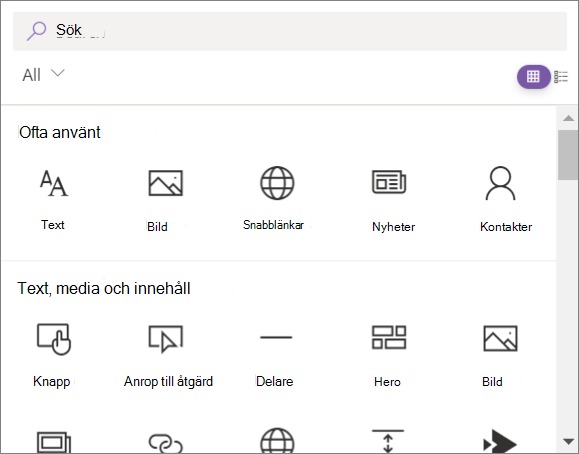
-
Klicka på


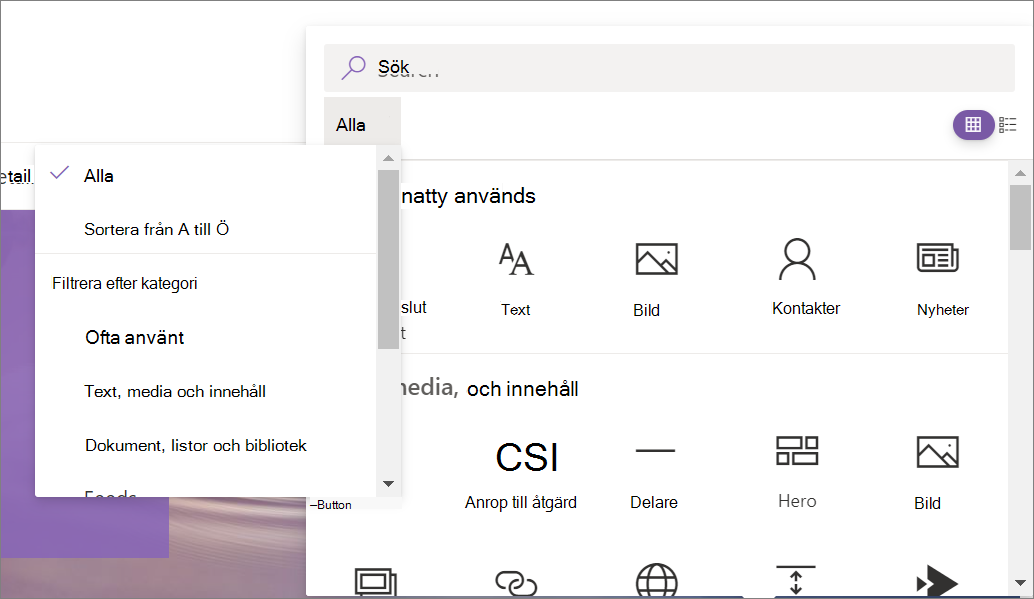
Flytta eller ta bort en webbdel
-
Om sidan inte redan är i redigeringsläge klickar du på Redigera längst upp till höger på sidan.
-
Markera den webbdel du vill flytta eller ta bort så visas ett litet verktygsfält till vänster om webbdelen.
Om du vill flytta webbdelen väljer du knappen Flytta webbdel

Om du vill ta bort webbdelen väljer du knappen Ta bort webbdel

Tillgängliga webbdelar
Här följer en lista över webbdelar som du kan använda på en sida, tillsammans med länkar till mer information för varje webbdel.
Uppgifter
Webbdelen Uppgifter visar en anpassad vy för eleverna om deras kommande och förfallna uppgifter i flera klasser. Eleverna kan välja sin uppgift för att hoppa till sin specifika uppgift i appen Uppgifter för den klassen.
Obs!: Webbdelen Uppgifter är endast tillgänglig för EDU-kunder.
Bing-kartor
Webbdelen Bing-kartor lägger till en karta på sidan. Ange bara en adress eller ett välkänt namn så visas kartan. Du kan välja olika karttyper, som vägkarta eller flygfoto. Du kan också ändra zoomningsnivån och ge kartan ett mer beskrivande namn.
Obs!: Webbdelen Bing-kartor är inte tillgänglig i SharePoint Server 2019.
Bild av knapp
Webbdelen Knapp lägger enkelt till en knapp på sidan med en egen etikett och länk.
Obs!: Webbdelen Knapp är inte tillgänglig i SharePoint Server 2019.
Call to Action
Webbdelen Anrop till åtgärd skapar en knapp med en uppmaning till åtgärd för användare.
Obs!: Webbdelen Ring till åtgärd är inte tillgänglig i SharePoint Server 2019.
Kodstycke
Webbdelen Kodavsnitt visar enkelt kod som text på sidan som andra kan använda eller lära av. Du kan välja kodspråk och ett mörkt eller ljust tema. Webbdelen korrigerar även syntaxen automatiskt.
Obs!: Webbdelen Kodavsnitt är inte tillgänglig i SharePoint Server 2019.
Kopplingar
Med webbdelen Kopplingar kan du få meddelanden, aviseringar och meddelanden från dina favorit externa tjänster på en gruppansluten gruppwebbplatssida. Du kan till exempel visa uppdateringar från tjänster som Trello och Facebook. aviseringar när något nytt publiceras i en RSS-feed. meddelanden från JIRA eller GitHub eller till och med sammanfattningar från Salesforce och Google Analytics.
Obs!: Webbdelen Kopplingar är endast tillgänglig på gruppanslutna gruppwebbplatser. Den är inte tillgänglig på kommunikationswebbplatser eller på webbplatser i SharePoint Server 2019.
Nedräkningstimer
I webbdelen Nedräkningstimer visas en nedräkning (eller räkna upp) till en händelse. Du kan lägga till en rubrik, ange datumformat, lägga till en beskrivning och en knapp för att ringa upp med en länk.
Obs!: Webbdelen Nedräkningstimer är inte tillgänglig i SharePoint Server 2019.
Avdelare
Webbdelen Avgränsare infogar en linje mellan andra webbdelar för att göra sidan mer lättläst.
Dokumentbibliotek
Webbdelen Dokumentbibliotek visar ett dokumentbibliotek och anpassar det med din egen rubrik, vy och storlek. Användare med rätt behörighet kan visa eller redigera filer direkt från webbdelen eller gå till det fullständiga dokumentbiblioteket genom att klicka på Visa alla.
Bädda in
Webbdelen Bädda in visar innehåll på sidan från andra webbplatser, till exempel YouTube-videor. Beroende på webbplatsen kan du antingen använda webbplatsens adress eller bädda in koden som webbplatsen tillhandahåller.
Händelser
Med webbdelen Händelser kan du lägga till och visa kommande händelser på sidan. Du kan även ta med en karta med bland annat platsinformation eller information om onlinemöten.
Filvisningsprogram
Webbdelen Filvisning infogar en fil på sidan. Filtyper som du kan infoga är Excel, Word, PowerPoint, Visio, . PDF-filer, 3D-modeller, videor med mera.
Obs!: Obs! I SharePoint 2019 är filtyper som kan infogas begränsade till Word, Excel och PowerPoint (särskilt .doc, .docx. xls, .xlsx, .pot, .potx, .ppt och .pptx).
Gruppkalender
Webbdelen Gruppkalender placerar en gruppkalender direkt på sidan så att den blir synlig för läsarna.
Obs!: Webbdelen Gruppkalender är inte tillgänglig i SharePoint Server 2019.
Fokusbild
Webbdelen Hero är ett bra sätt att flytta fokus till sidan och göra den visuellt intressant. Du kan visa upp till fem objekt i webbdelen Fokusbild och använda bilder, text och länkar för att dra uppmärksamheten till vart och ett. Webbdelen Fokusbild ingår som standard på Communication-webbplatser, men du kan även lägga till webbdelen Fokusbild på andra sidor.
Markerat innehåll
Webbdelen Markerat innehåll visar dynamiskt innehåll baserat på innehållstyp (dokument, sidor, nyheter, videor, bilder osv.), filtrering eller en söksträng. Du kan också ange omfattningen av sökningen till en webbplats eller webbplatssamling och sortera resultatet.
Bild
Webbdelen Bild på en sida infogar en bild på sidan, antingen från din webbplats, din OneDrive eller hårddisken.
Bildgalleri
Bildgalleri-webbdelen delar samlingar med bilder på en sida. Välj bara bilderna med filväljaren eller dra dem till webbdelen. När du har skapat din samling kan du dra och släppa bilderna i den ordning du vill visa dem.
Snabbförhandsvisning av Kindle
Har du en bok som du vill rekommendera eller marknadsföra på din sida? Webbdelen Kindle Instant Preview delar en förhandsgranskning av en Kindle-bok.
Obs!: Webbdelen Kindle Snabbförhandsgranskning är inte tillgänglig i SharePoint Server 2019.
Länka
Webbdelen Länka lägger till en länk till en intern eller extern sida, video, bild eller ett dokument.
Obs!: Webbdelen Länk är inte tillgänglig i SharePoint Server 2019.
Lista
I webbdelen Lista visas en lista som du kan anpassa med din egen rubrik, vy och storlek. Användare kan visa listan eller gå till hela listan genom att klicka på Visa alla.
Listegenskaper
Webbdelen Listegenskaper ansluter till en listwebbdel på samma sida och visar objekt från listan baserat på vad en användare väljer.
Obs!: Webbdelen Listegenskaper är inte tillgänglig i SharePoint Server 2019.
Markdown
Webbdelen Markdown lägger till text på sidan och formaterar den med Markdown-språk.
Obs!: Webbdelen Markdown är inte tillgänglig i SharePoint Server 2019.
Microsoft Forms
Den Microsoft Forms webbdelen kan skapa undersökningar, test och omröstningar på en sida. Du kan också samla in svar på dina formulär och visa formulärresultat.
Obs!: Webbdelen Microsoft Forms är inte tillgänglig i SharePoint Server 2019.
Min feed
Webbdelen Min feed visar en blandning av innehåll från hela Microsoft 365, baserat på vad som troligtvis är mest relevant för den aktuella användaren vid en given tidpunkt.
Nyheter
Webbdelen Nyheter håller din grupp informerad och engagerar dem med viktiga eller intressanta berättelser. Du kan snabbt skapa iögonfallande inlägg, till exempel meddelanden, personliga nyheter, statusuppdateringar med mera som kan innehålla grafik och formatering.
Organisationsschema
Använd den här webbdelen för att visa ett visuellt organisationsschema genom att välja en person som ska skapa diagrammet runt. Du kan ange hur många rapporteringsnivåer du vill visa.
Sidegenskaper
Webbdelen Sidegenskaper innehåller information om sidan, till exempel rubrik, datum, innehållstyp med mera.
Obs!: Webbdelen Sidegenskaper är inte tillgänglig i SharePoint Server 2019.
Kontakter
I webbdelen Personer visas en markerad grupp personer och deras profiler på sidan. Det här kan användas för kontaktinformation, gruppinformationen, presentatörer med mera.
Planner
Webbdelen Planner lägger till gruppens uppgifter och uppgifter på en sida med Microsoft Planner.
Obs!: Webbdelen Planner är endast tillgänglig på gruppanslutna gruppwebbplatser. Den är inte tillgänglig på kommunikationswebbplatser eller på webbplatser i SharePoint Server 2019.
PowerApps
PowerApps är en tjänst som gör att du kan skapa företagsappar som körs i en webbläsare eller på en telefon eller surfplatta utan kodningsupplevelse. När du har skapat eller anpassat en app med hjälp av tjänsten kan du lägga till den på din SharePoint-sida med PowerApps-webbdelen. Ange bara appens webbadress eller app-ID och ändra sedan storlek på appen så att den passar sidan.
Obs!: PowerApps-webbdelen är inte tillgänglig i SharePoint Server 2019.
Power BI-rapport
Power BI-webbdelen bäddar enkelt in en interaktiv Power BI-rapport på sidan. Inbäddade rapporter är helt säkra så att du enkelt kan skapa säkra interna portaler.
Obs!: Power BI-webbdelen är inte tillgänglig i SharePoint Server 2019.
Snabbdiagram
Webbdelen Snabbdiagram lägger till enkla diagram på sidan. Ange dina datapunkter, lägg till etiketter, välj diagramtyp – stapeldiagram eller cirkeldiagram – och publicera.
Snabblänkar
Webbdelen Snabblänkar fäster objekt på sidan för enkel åtkomst.
Senast använda dokument
Webbdelen Senaste dokument visar dokument som nyligen har lagts till eller redigerats.
Obs!: Webbdelen Senaste dokument är inte tillgänglig i SharePoint Server 2019.
Sparad för senare bruk
Användare kan "spara" sidor, nyhetsinlägg och dokument för att visa dem senare i SharePoint. De kan sedan enkelt se vad de har sparat med webbdelen Sparad för senare .
Viktigt!: Endast sidor och nyhetsinlägg kan sparas senare i webbläsaren. I SharePoint-mobilappen kan du också spara dokument till senare.
Webbplatsaktivitet
Webbdelen Webbplatsaktivitet visar automatiskt den senaste aktiviteten på din webbplats, till exempel filer som laddats upp, ändringar som gjorts, listor och bibliotek som skapats och så vidare. Lägg bara till webbdelen så hämtas den senaste aktiviteten automatiskt.
Webbplatser
Webbdelen Webbplatser visar webbplatser på en sida. Du kan välja specifika webbplatser som ska visas eller låta webbplatser visas dynamiskt baserat på en navplatsassociation eller på en användares vanliga webbplatser.
Obs!: Webbdelen Webbplatser är inte tillgänglig i SharePoint Server 2019.
Avstånd
Med webbdelen Blanksteg kan du styra det lodräta utrymmet på sidan.
Stream (klassisk)
Webbdelen Stream (klassisk) visar en video direkt på sidan från organisationens Microsoft Stream (klassiska) videoportal.
Text
Webbdelen Text lägger till stycken och tabeller på sidan. Formateringsalternativ som formatmallar, punkter, indrag, markering och länkar är tillgängliga.
Twitter-webbdelen visar tweets som är relevanta för dig eller din målgrupp direkt på sidan.
Obs!: Twitter-webbdelen är inte tillgänglig i SharePoint Server 2019.
Väder
Webbdelen Väder visar det aktuella vädret på sidan.
Obs!: Webbdelen Väder är inte tillgänglig i SharePoint Server 2019.
Världsklocka
Webbdelen Världsklocka visar tiden på olika platser runt om i världen.
Obs!: Webbdelen Världsklocka är inte tillgänglig i SharePoint Server 2019.
Yammer
Yammer-webbdelen förbättrar samarbetet genom att bädda in Yammer-konversationer på sidan, om organisationen har ett aktivt Yammer-nätverk (till exempel: www.yammer.com/contoso.com).
YouTube
YouTube-webbdelen bäddar enkelt in YouTube-videor direkt på sidan.
Obs!: YouTube-webbdelen är inte tillgänglig i SharePoint Server 2019.
Webbdelar som du kan ansluta
Obs!: Funktionerna i det här avsnittet är inte tillgängliga i Prenumerationsversion av SharePoint Server eller SharePoint Server 2019.
Du kan ansluta vissa webbdelar till varandra för att skapa en interaktiv och dynamisk upplevelse för sidvisningsprogram. Du kan till exempel ansluta en webbdel för dokumentbibliotek till en filvisningswebbdel. När en användare klickar på ett filnamn i listan Dokumentbibliotek visar filvisningsprogrammet innehållet i den specifika filen. Eller anslut en listwebbdel eller dokumentbibliotekswebbdel till en Bädda in-webbdel och lägg till anpassad kod för en mängd olika dynamiska upplevelser.
Webbdelar som du kan ansluta är: webbdelen Listegenskaper, webbdelen Filvisning och Bädda in.
Mer information och exempel finns i Ansluta webbdelar i SharePoint.
Underhållsläge för webbdelar
Har du problem med webbdelar som du har lagt till på en sida? Prova att använda underhållsläget för webbdelar för att felsöka problemet.










